Votre Mac s’appuie sur une chaîne de chiffres appelée adresse IP pour communiquer avec les sites Web et les périphériques, tant sur Internet que sur les réseaux locaux. Heureusement, il s’agit là d’opérations de mise en réseau classiques, ce qui signifie que vous n’avez pas besoin de les connaître vous-même. Mais il y a des exceptions.
Par exemple, vous pouvez avoir besoin de l’adresse IP pour résoudre des problèmes liés au réseau, vous connecter sans fil à d’autres appareils ou accéder à distance à votre Mac. Ce guide vous montrera plusieurs façons de trouver l’adresse IP d’un appareil macOS.
Table des matières
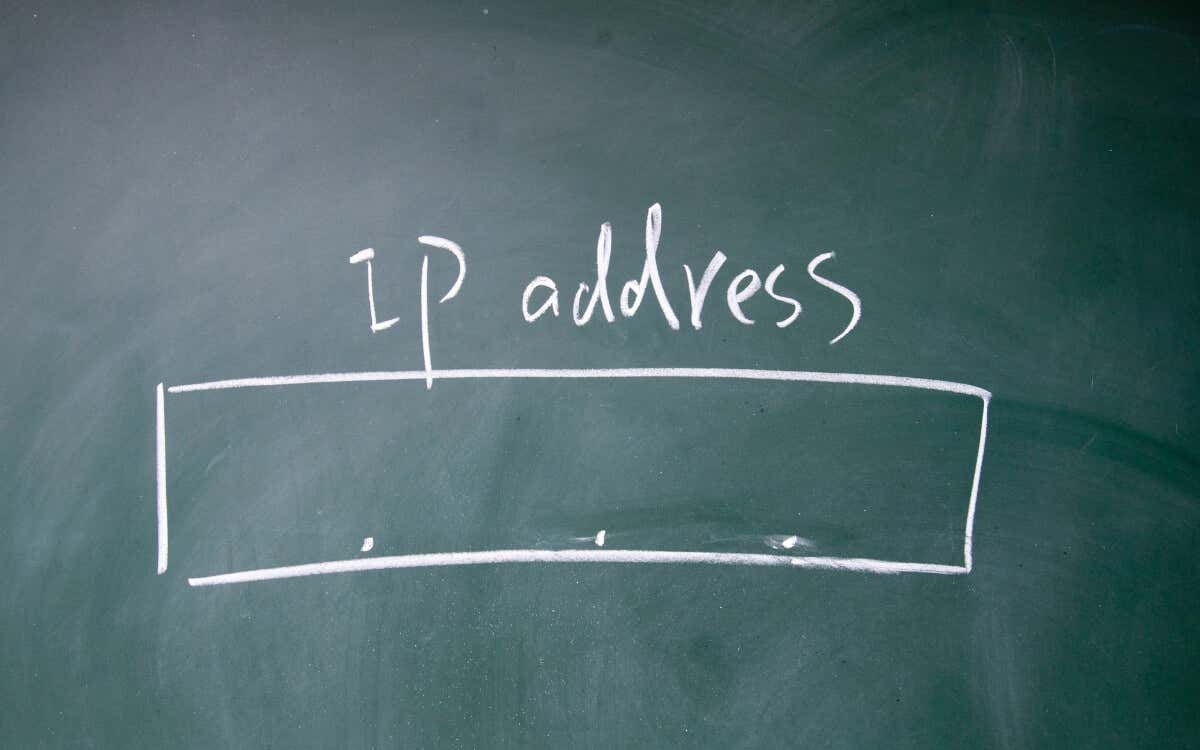
Différence entre les adresses internes et externes
Il existe deux types d’adresses IP (Internet Protocol) – externe et interne – qui entrent en jeu lorsque votre Mac établit une connexion Internet par Wi-Fi ou Ethernet.
L’adresse IP externe, ou publique, est attribuée par votre FAI (fournisseur d’accès à Internet) et c’est ce que voit l’Internet en général. Il s’agit d’une sorte d’adresse de rue, dont les sites web et les services en ligne ont besoin pour transmettre des données dans les deux sens avec le routeur. Elle peut être au format IPv4 (8-12 chiffres) ou IPv6 (16 chiffres).
D’autres appareils sur un réseau auront également la même IP externe. Par exemple, si vous connectez votre Mac et votre iPhone au même routeur, attendez-vous à voir des adresses IP publiques identiques sur les deux appareils.
Une adresse IP externe révèle des informations telles que votre emplacement général et votre fournisseur d’accès Internet. Si vous souhaitez la masquer pour éviter d’être suivi en ligne, pensez à investir dans un réseau privé virtuel (ou VPN). À moins que vous ne payiez un supplément pour une adresse IP statique, votre adresse IP externe est dynamique et change chaque fois que vous redémarrez votre routeur.
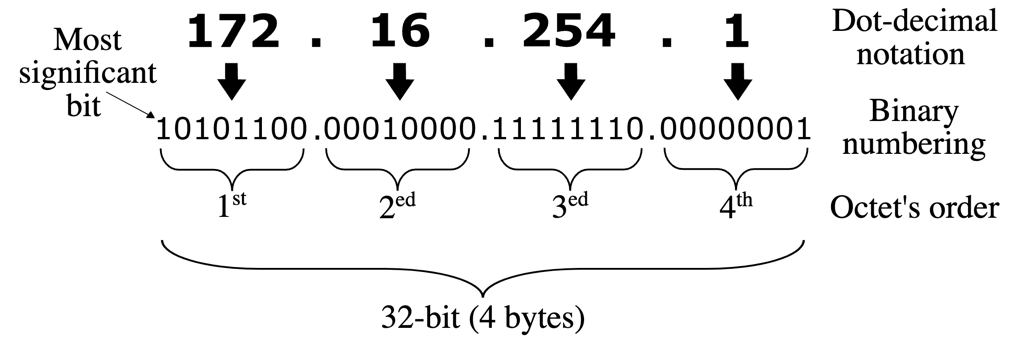
Votre Mac possède également une adresse IP interne, ou privée. Elle est attribuée par le serveur DHCP d’un routeur, est unique pour chaque appareil du réseau et permet de distinguer votre Mac des autres appareils. Imaginez-la à la manière d’une adresse d’appartement, et vous devriez comprendre.
Les adresses IP internes sont au format d’adresse IPv4 à 8-12 chiffres et commencent presque toujours par 192.168. Votre adresse IP interne peut changer lorsque votre Mac se déconnecte et se reconnecte à un réseau.
Une autre adresse IP – la passerelle par défaut – est essentielle si vous voulez accéder au panneau de configuration de votre routeur et modifier ses paramètres. Elle est généralement imprimée sur le routeur, mais vous pouvez également la trouver à côté de l’adresse IP locale de votre Mac.
Comment trouver l’adresse externe de votre Mac
Trouver l’adresse IP externe de votre Mac ou de votre routeur est simple et rapide. Vous pouvez taper votre requête dans Google, visiter un site Web tiers ou utiliser le Terminal macOS pour obtenir l’information.
Demandez à Google
Si vous utilisez Google Search, il vous suffit de taper la phrase "What’s my IP" dans la barre d’adresse de Safari’ ou directement dans Google Search sur n’importe quel navigateur web, et vous’ verrez votre adresse IP en haut des résultats de recherche. Oui, c’est aussi simple que cela !
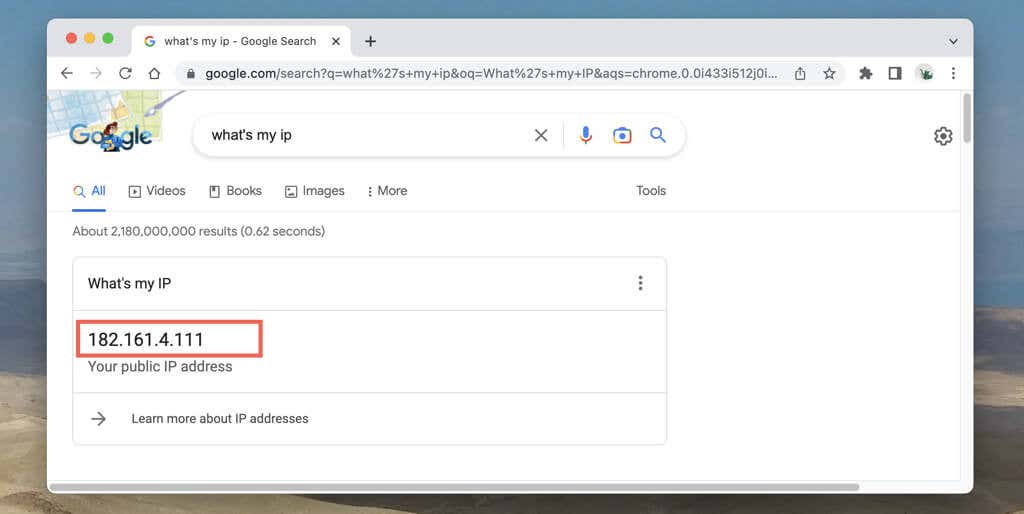
Aller à Quelle est mon adresse IP
Il existe de nombreux sites Web spécialisés qui peuvent révéler une adresse IP externe, mais le plus populaire est What Is My IP Address. Tout ce que vous avez à faire est de visiter le site, et vous verrez l’IP publique dès que la page aura fini de se charger.
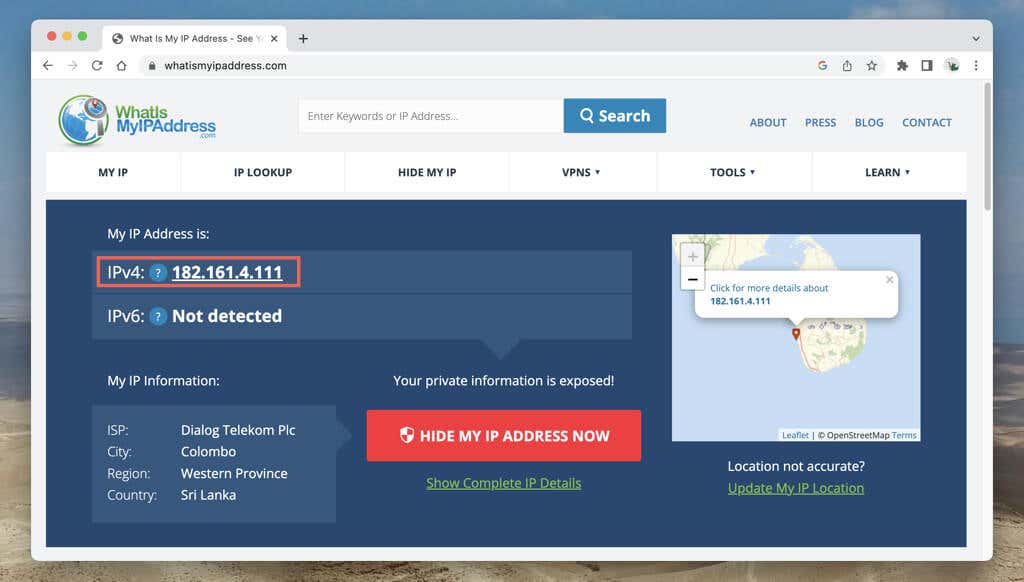
De même, vous pouvez utiliser la barre de recherche en haut de l’écran pour rechercher des données pertinentes sur d’autres adresses IP, comme le fournisseur d’accès, le pays et la région.
Utiliser le terminal Mac’s
Si vous aimez les lignes de commande, vous pouvez utiliser le terminal Mac’s pour trouver l’adresse IP externe.
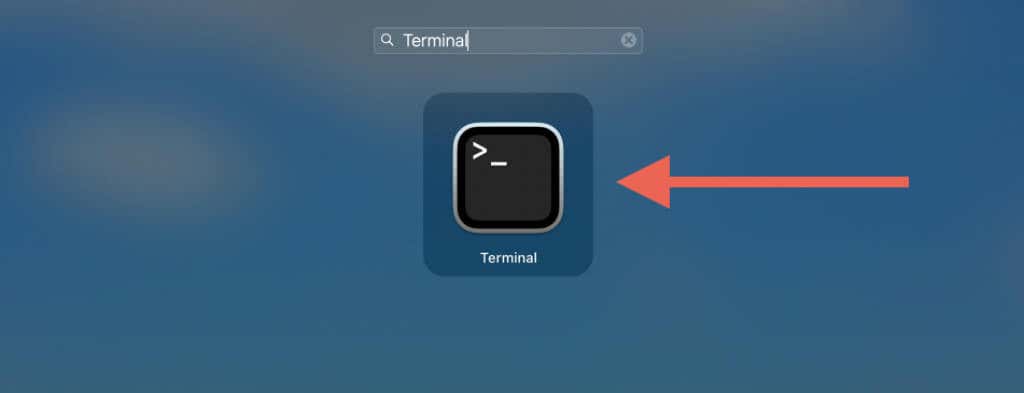
- curl ipecho.net/plain ; echo
- curl ifconfig.me
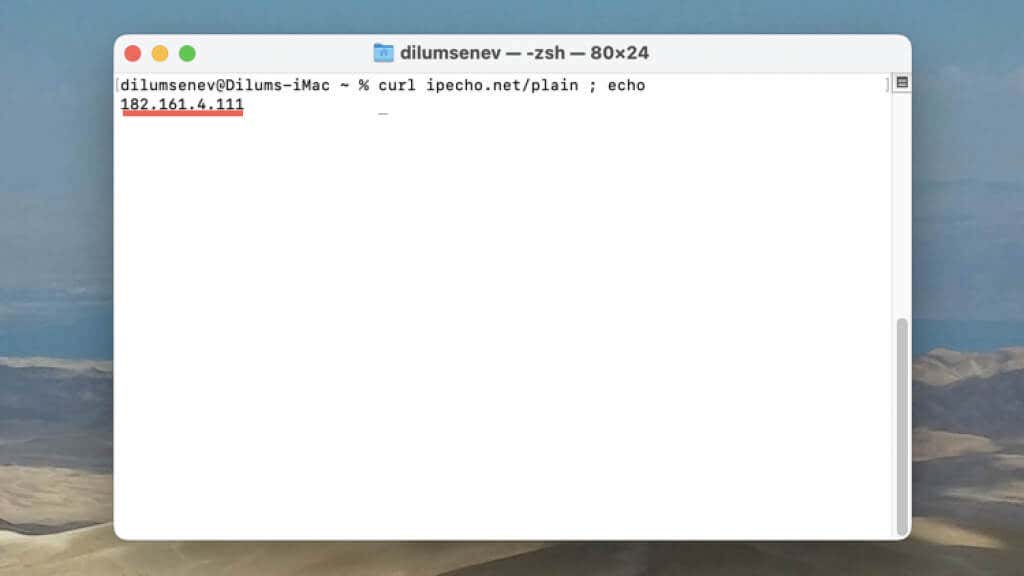
Comment trouver l’adresse interne de votre Mac
Il est tout aussi facile de trouver l’adresse IP interne ou privée de votre Mac’. Il suffit de savoir où regarder dans l’application Paramètres système ou dans la console Informations système. Vous pouvez également utiliser le terminal. Il’ est également possible de trouver l’IP de la passerelle par défaut avec chaque méthode.
Utiliser l’application Paramètres système
Utilisez l’application Paramètres système de votre Mac pour trouver l’adresse IP interne d’un réseau. Pour ce faire :
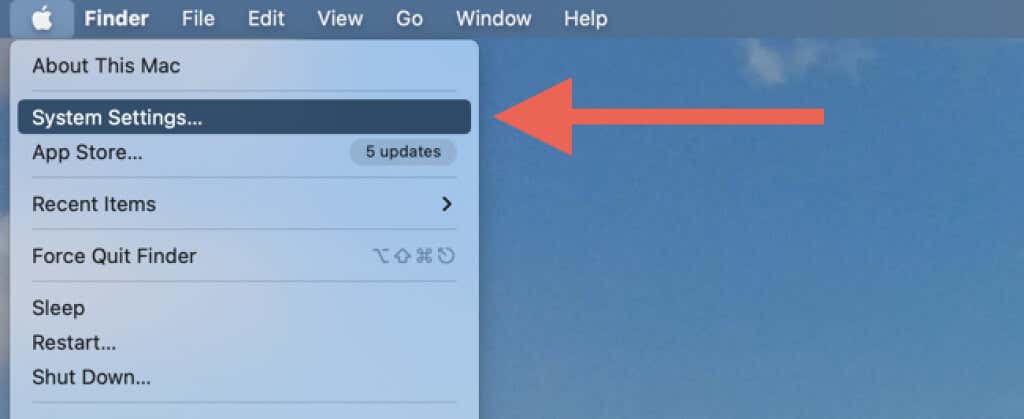
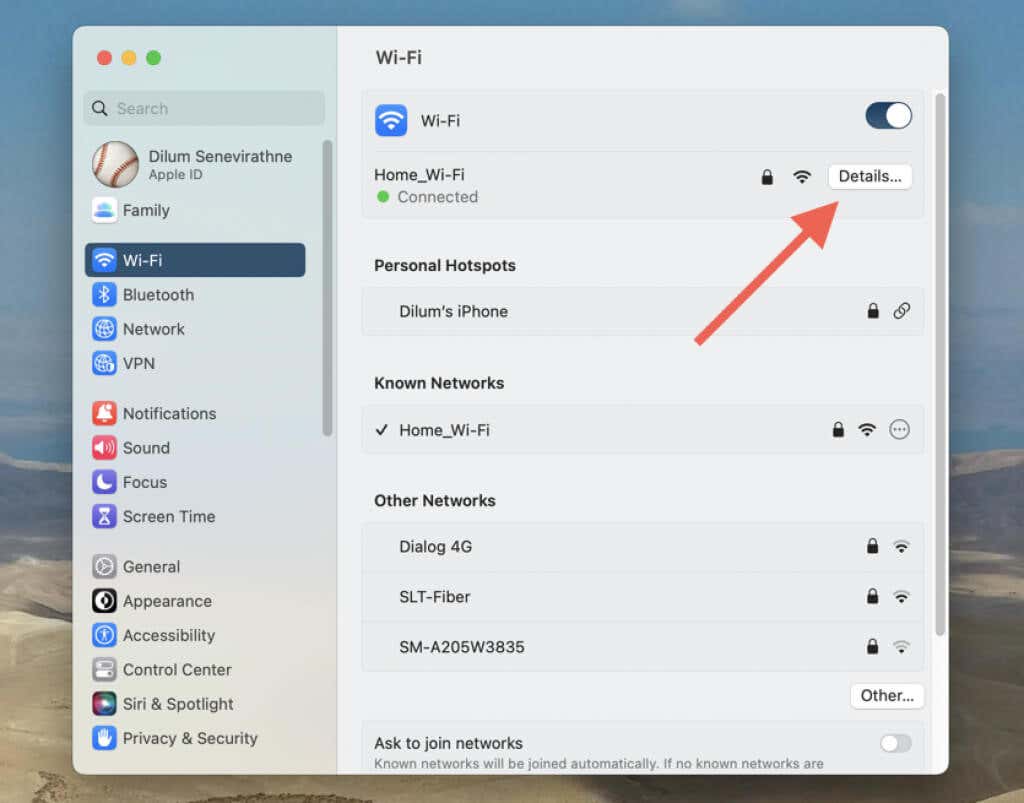
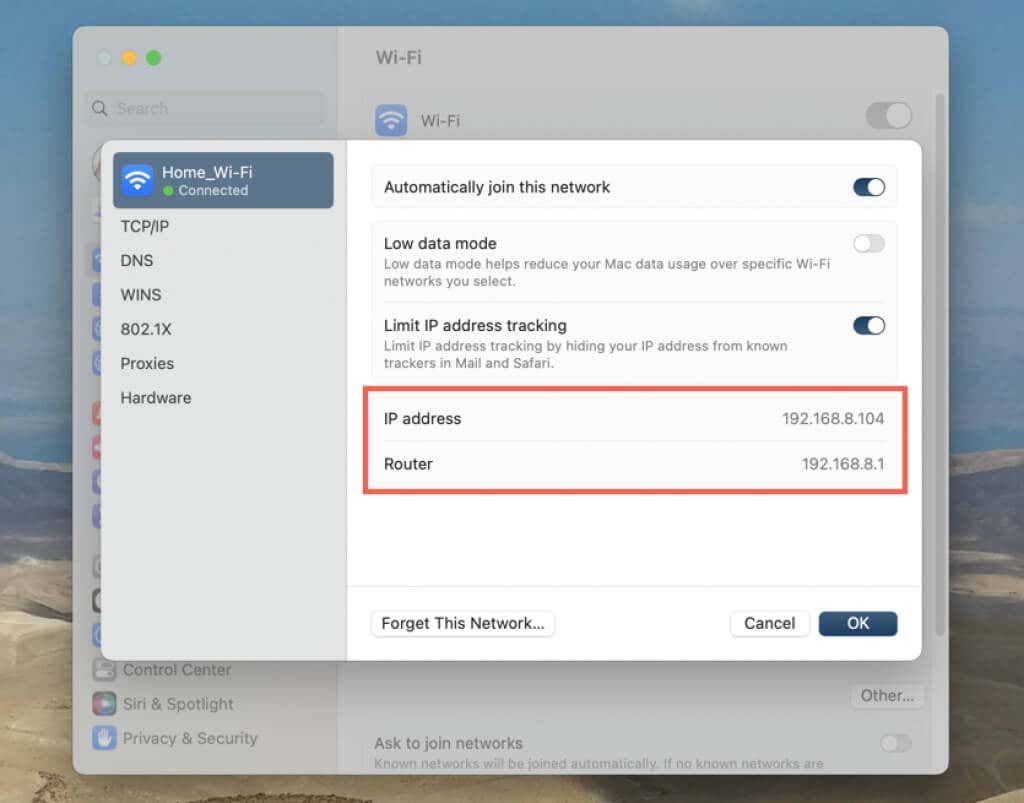
Remarque: vous ne verrez une adresse IP externe que si vous êtes connecté directement à un modem via Ethernet. Découvrez les différences entre un modem et un routeur.
Dans macOS Monterey et les anciennes versions d’OS X, vous devez utiliser l’application Préférences Système pour trouver votre IP interne. Ouvrez le menu Pomme, sélectionnez Préférences Système, et allez dans Réseau > Wi-Fi/Ethernet> Avancé. Vous devriez voir les informations sous l’onglet TCP/IP .
Utiliser la console d’informations système
Une autre façon de trouver l’IP Internet de votre Mac’ est d’utiliser la console cachée System Information de macOS.
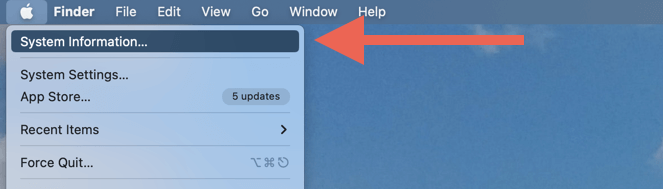
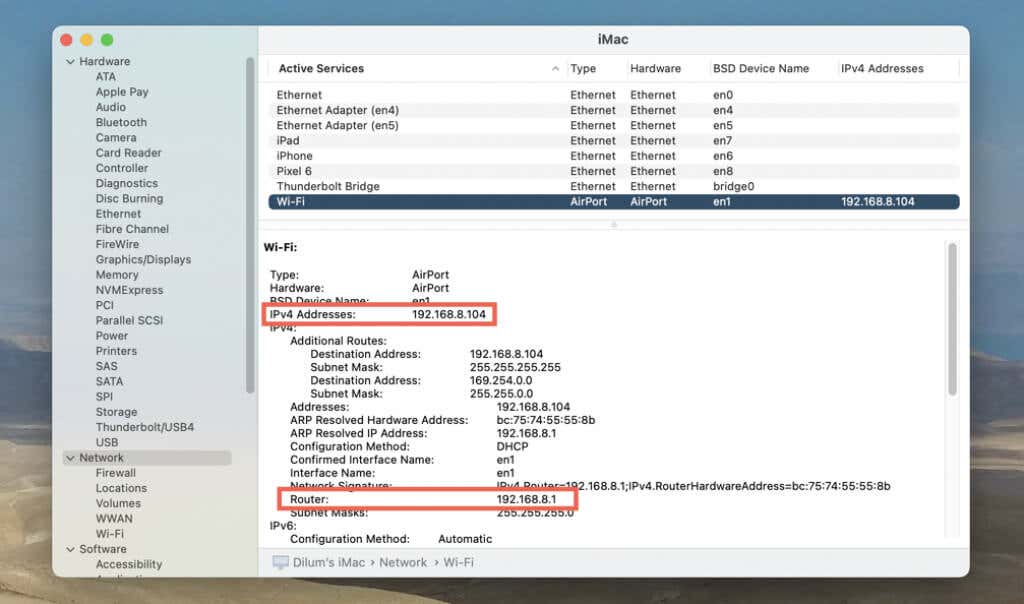
Utiliser le terminal
Comme pour les adresses IP publiques, vous pouvez utiliser le Terminal pour trouver l’IP interne de votre Mac’.
- Wi-Fi : ipconfig getifaddr en1
- Ethernet : ipconfig getifaddr en0
- Passerelle par défaut : netstat -nr | grep default
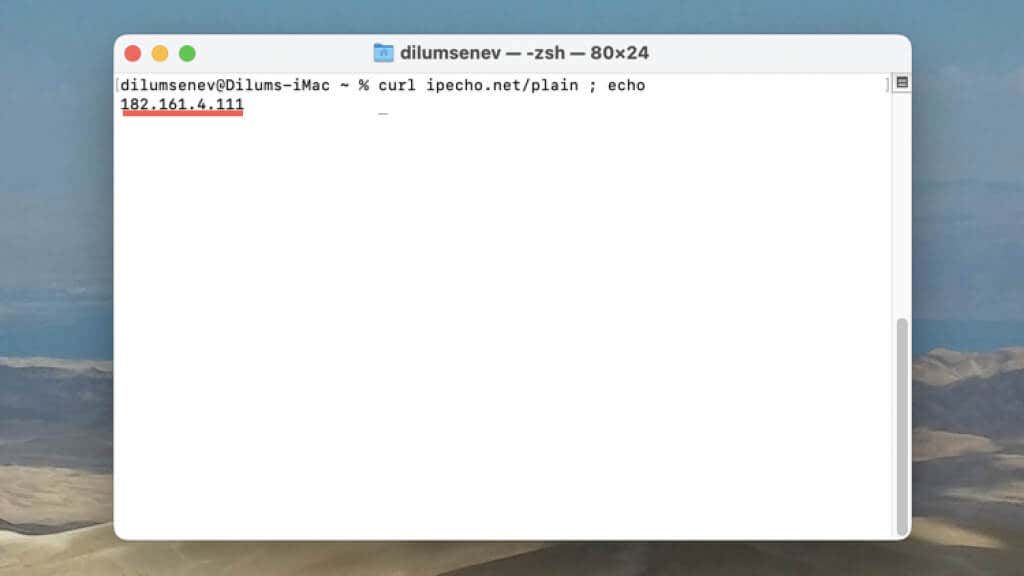
Trouver facilement l’adresse IP de votre MAC’s
Comme vous venez de le découvrir, il est facile et rapide de trouver l’adresse IP publique ou privée de votre Mac’. Vous n’avez pas besoin de vous souvenir de toutes les techniques ci-dessus. Gardez à l’esprit la méthode la plus simple, afin de savoir quoi faire la prochaine fois que vous aurez besoin de cette information.